
 |

|
#1
|
|||||
|
|||||
----------------------------
مشاهدة جميع مواضيع م / أبو عبد الرحمن التعديل الأخير تم بواسطة م / أبو عبد الرحمن ; 2012/12/24 الساعة 01:48 PM |
|
#2
|
|||
|
|||
|
----------------------------
مشاهدة جميع مواضيع ahly2009 |
|
#3
|
|||
|
|||
|
----------------------------
مشاهدة جميع مواضيع hhmnhly |
|
#4
|
|||||
|
|||||
|
----------------------------
مشاهدة جميع مواضيع nasserabdo |
|
#5
|
|||||
|
|||||
----------------------------
مشاهدة جميع مواضيع م / أبو عبد الرحمن |
|
#6
|
|||||
|
|||||
----------------------------
مشاهدة جميع مواضيع م / أبو عبد الرحمن |
|
#7
|
|||||
|
|||||
----------------------------
مشاهدة جميع مواضيع حمادة الشورى |
|
#8
|
||||
|
||||
|
----------------------------
مشاهدة جميع مواضيع مصطفى العسقلانى |
|
#9
|
|||||
|
|||||
----------------------------
مشاهدة جميع مواضيع م / أبو عبد الرحمن |
|
#10
|
||||
|
||||
|
----------------------------
مشاهدة جميع مواضيع romany merzik |
|
#11
|
|||||
|
|||||
----------------------------
مشاهدة جميع مواضيع م / أبو عبد الرحمن |
|
#12
|
|||
|
|||
|
----------------------------
مشاهدة جميع مواضيع hilou |
|
#13
|
|||||
|
|||||
----------------------------
مشاهدة جميع مواضيع م / أبو عبد الرحمن |
|
#14
|
|||
|
|||
|
----------------------------
مشاهدة جميع مواضيع totat48 |
|
#15
|
|||
|
|||
|
----------------------------
مشاهدة جميع مواضيع اسامة رياض |
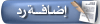 |
|
 المواضيع المتشابهه
المواضيع المتشابهه
|
||||
| الموضوع | كاتب الموضوع | المنتدى | مشاركات | آخر مشاركة |
| حصرياً أوجه الإختلاف والتشابه بين أجهزة الجيل الثالث بمصر والأجهزة الشبيهه | م / أبو عبد الرحمن | قسم الشروحات للسوفت الاصلى | 51 | 2022/06/09 12:24 PM |
| شرح كيفية تصفح الإنترنت على أجهزة Sky Air Pack HD والأجهزة الشبيهه | م / أبو عبد الرحمن | قسم الشروحات للسوفت الاصلى | 39 | 2019/10/08 08:49 PM |
| حصرياً ملف القنوات الأكبر على الإطلاق وباللغة العربية لجميع أجهزة الفوريفر والأجهزة الشبيهه | م / أبو عبد الرحمن | ملفات القنوات للسوفت الاصلى + الانيجما2 + iptv | 67 | 2018/10/03 03:57 AM |
| حصرياً كيفية تنصيب الاسكين يدوياً على صورة الإنيجما2 لجميع أجهزة الفورتيس | waleedaboyasmen | قسم شروحات الانيجما2 | 13 | 2016/11/26 03:25 AM |
| تشغيل الأفـلام بخاصية **** على الإنيجما2 لصورة pkteam لأجهز الفوريفر والأجهزة الشبيهه | م / أبو عبد الرحمن | قسم شروحات الانيجما2 | 6 | 2014/04/13 07:43 PM |